여러 PC에서 내 작업환경과 똑같이 사용할 수는 없을까?
Windows8 이상에서는 윈도우 OS 자체를 USB에 담을 수 있는 기능(Windows To Go)을 제공합니다..
그 기능을 사용해 USB 외장하드에 윈도우를 설치할 수 있지요..
근데 USB메모리 같은 경우는 속도가 느리기에 메모리에 설치지원을 하지않더라구요.. (하드 디스크가 아닌 이동식 디스크에만)
더욱이나 Windows To Go기능은 Windows 8 Enterprise버전에만 있는 기능이기에 필자가 쓰는 Windows 8에는 그 기능이 없답니다..
그치만 Windows를 USB메모리에 설치할 수 있는 방법은 있습니다..
다시한번 강조하지만 이 방법및 설치 OS는 Windows8 이상이어야 작동됩니다.
그리고 왠만하면 외장하드를 사용하도록 권장합니다.. usb메모리는 속도가 느리기에..
먼저 준비물은 아래와 같습니다.
- 윈도우8 이상이 깔린 PC
- 16GB이상인 USB메모리나 외장하드
- imagex.exe 파일 (다운로드 : imagex.exe )
1. 준비하기
먼저 imagex.exe 파일을 다운로드받아 C:\에 저장합니다. (편의상 C:\에 저장하는 겁니다. 다른 곳에 저장하면 귀찮아집니다.)
그런 다음엔 usb를 꼽아야 겠지요..
그리고 Windows 8 DVD도 삽입해야죠..(Windows 8 DVD는 윈도우8설치 CD, 없다면 원도우8설치 iso파일을 다운받아 탑재시키면 되겠지요..)
그럼 아래와 같이 될 겁니다.
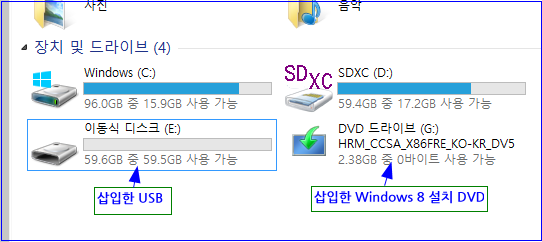
2. 가상 하드디스크 (VHD) 생성 (이동식 디스크가 아닌 경우에는 할 필요없음)
이동식 디스크 (느린 usb메모리)에 그냥 윈도우를 설치하면 나중에 여러가지 문제가 발생합니다.. 대표적으로 업데이트가 안되는 문제
그래서 가상의 하드디스크라도 만들어 거기에 윈도우를 설치해야 됩니다.
단, 이동식 디스크가 아닌 USB메모리, 외장하드인 경우엔 이 과정으로 생략해도 됩니다.
① [윈도우키]+ [X]를 눌려뜨는 메뉴에서 "디스크 관리"를 선택합니다.
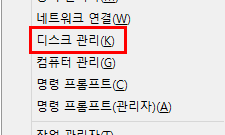
② 디스크 관리에서 USB 드라이브를 선택하고, "동작 -> VHD만들기"를 선택합니다.
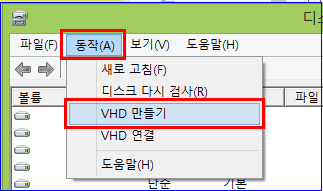
③ 위치는 USB메모리로 잡아주고, Windows.vhd 라는 이름으로 설정하고 디스크 크기는 16GB이상으로 적당히... 물론 USB용량 다 채워도 됩니다..
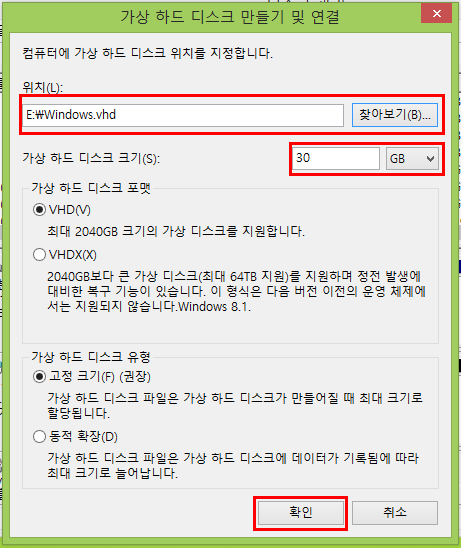
④ 가상 디스크를 만드는 중,,, 오랜시간이 걸립니다.. 느린 USB의 경우 5시간이나 걸립니다.
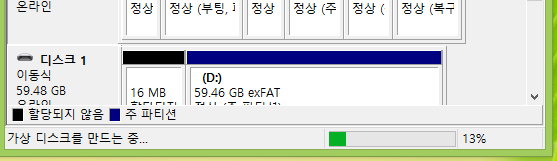
⑤ 완료가 되면 "알 수 없음"이란 디스크가 생깁니다. 디스크 초기화 해주세요.

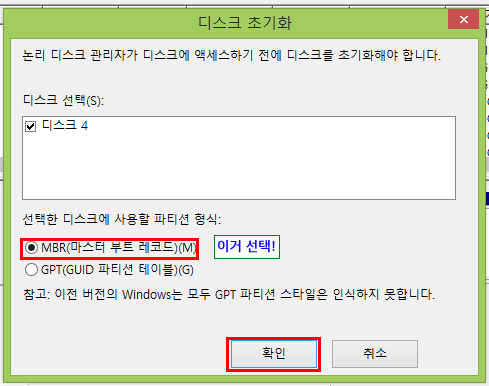
⑥ 단순 새볼륨으로 만들어주세요.
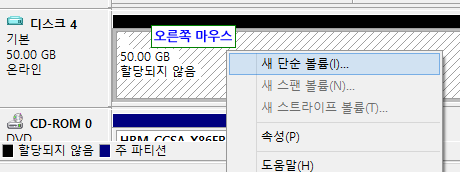
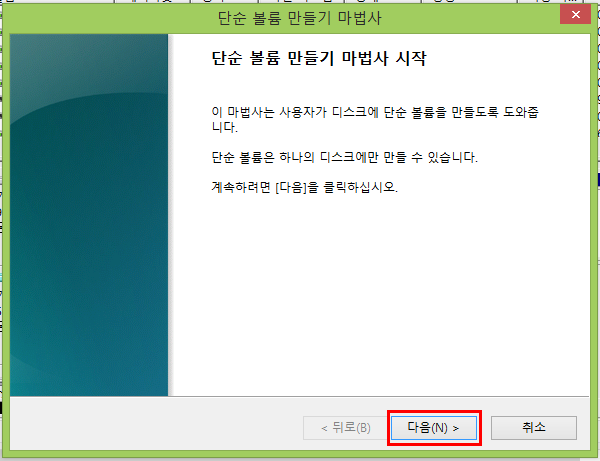
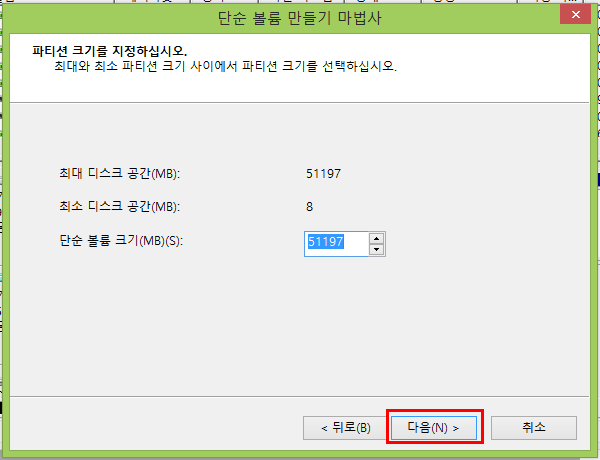
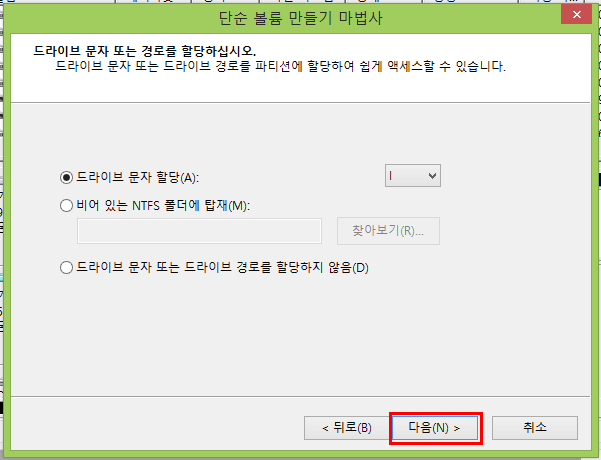
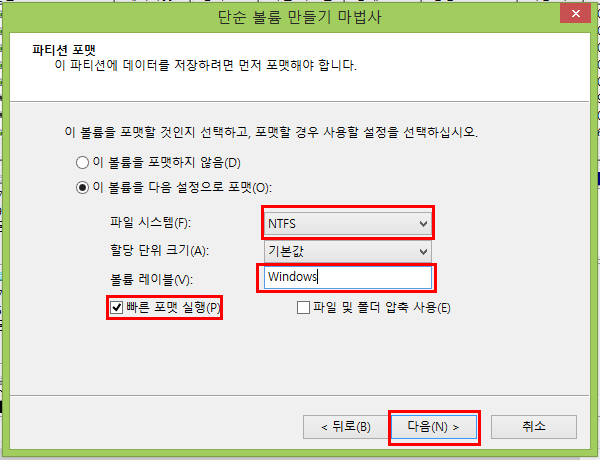
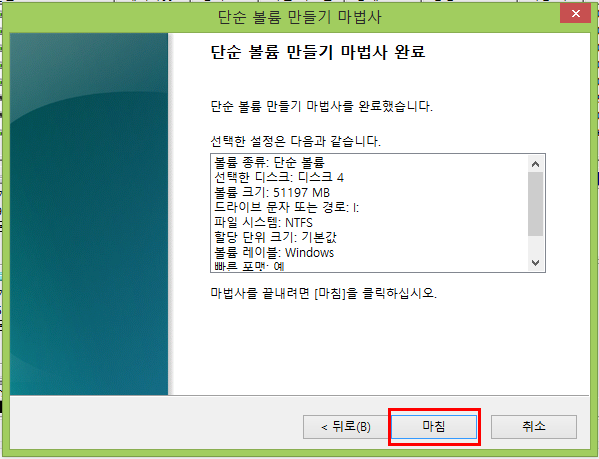
마침하면 아래와 같이 "포맷"이라고 뜹니다..
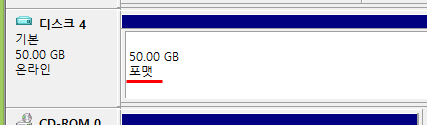
잠시만 기다리면 아래와 같이 변경됩니다..
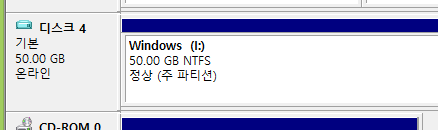
그러면 "내PC"에 아래와 같이 I 하드디스크가 표시되있는 것을 볼 수 있습니다..
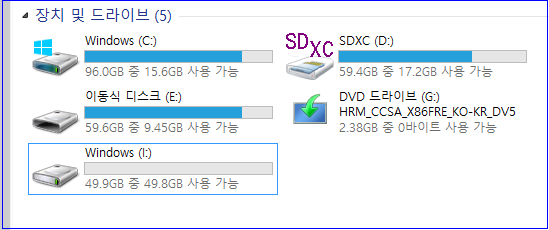
바로 가상하드디스크가 만들어 진겁니다.. 이제 저 가상하드디스크 (Windows)에 Windows를 설치하면 됩니다.
3. 윈도우 설치를 위해 디스크 포맷
먼저 [윈도우키]+ [X]를 눌려뜨는 메뉴에서 "명령 프롬프트 (관리자)"를 선택해 cmd창을 뛰웁니다.
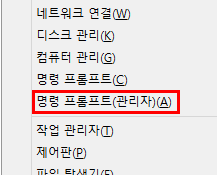
그리고는 아래와 같은 명령을 쳐서 (방금만든 가상디스크)하드디스크를 포맷합니다.
다른 디스크가 포맷되지않게 신중을 기하세요..
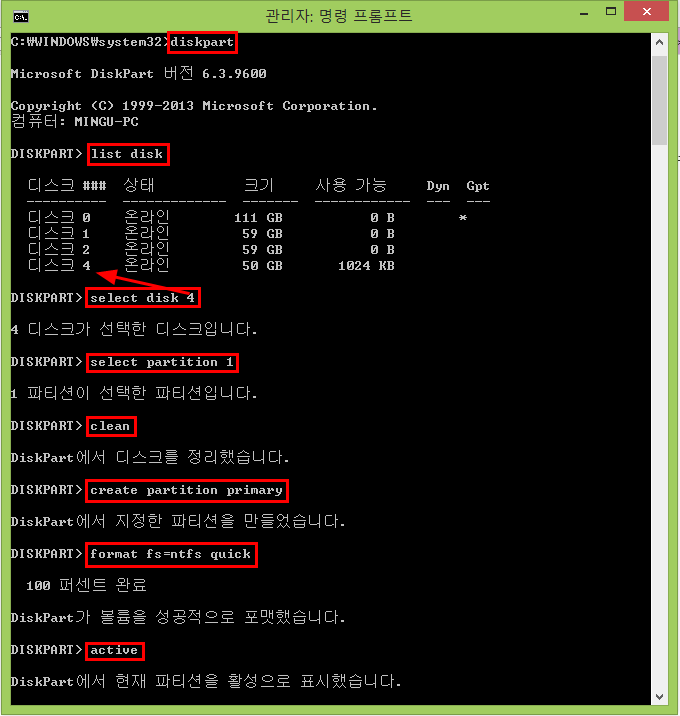
순서대로 쳐주세요.
- diskpart : diskpart 란 프로그램 실행
- list disk : 현재 디스크 목록 출력
- select disk [번호] : 작업할 디스크 선택.. 2번 명령에서 출력된 디스크의 [번호]를 입력하세요. 용량을 보고 판단하면 됩니다. 잘못선택하면 다른 디스크가 포맷됩니다. 저 같은 경우 위에서 만든 가상디스크를 선택했습니다.
- select partition 1 : 파티션 1번 선택
- clean : 위에서 선택한 디스크에 들어있는 모든것을 지웁니다
- create partition primary : 파티션 생성
- format fs=ntfs quick : NTFS 타입으로 빠른 포맷
- active : 디스크 활성화
- exit : diskpart 프로그램 종료
어라! 포맷하고 나니, "내PC"에서 디스크가 사라졌을 경우
디스크 관리에서 드라이브문자를 설정해주면 됩니다.
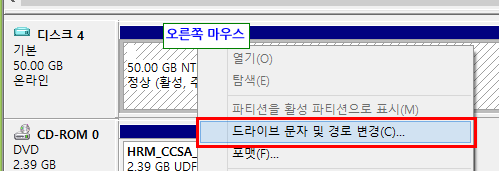
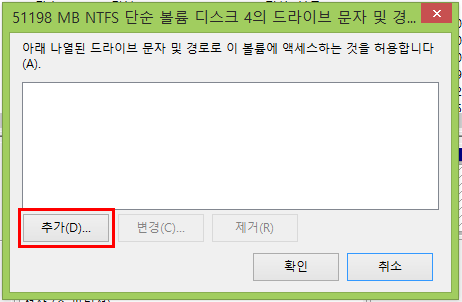
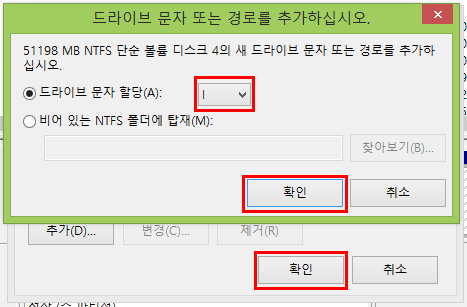
4. 디스크에 윈도우복사(설치)및 부팅 파일 생성
계속해서 cmd창에서 아래 명령을 치면 됩니다.. 가장중요한 부분입니다.
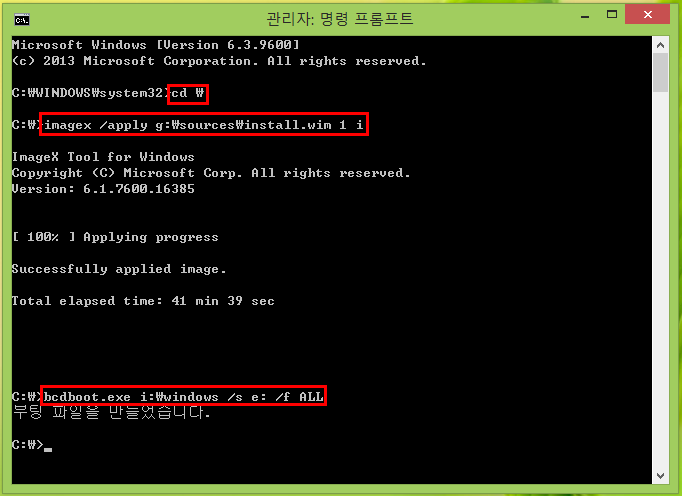
순서대로 쳐주세요.
- cd \ -> imagex.exe 파일이 있는 C:\로 경로이동
- imagex /apply [윈도우 DVD]:\sources\install.wim 1 [가상디스크]: -> 디스크에 윈도우 복사
저같은 경우에는 imagex /apply g:\sources\install.wim 1 i:
- bcdboot.exe [가상디스크]:\windows /s [USB디스크]: /f ALL -> 부팅파일 생성
저같은 경우에는 bcdboot.exe i:\windows /s e: /f ALL
5. 끝..
부팅할 PC에서 BIOS에 들어가서 부팅순서를 USB로 바꾼다음 부팅하면 됩니다.. (아참, usb꽂아야 부팅되겠죠..)
처음부팅시 윈도우8설치화면이 뜨는 데.. 그 부분은 별 어려움이 없으니, 알아서 설치해주세요..
느린 USB의 경우 부팅시 상당한 시간이 흐를 수 있습니다..
